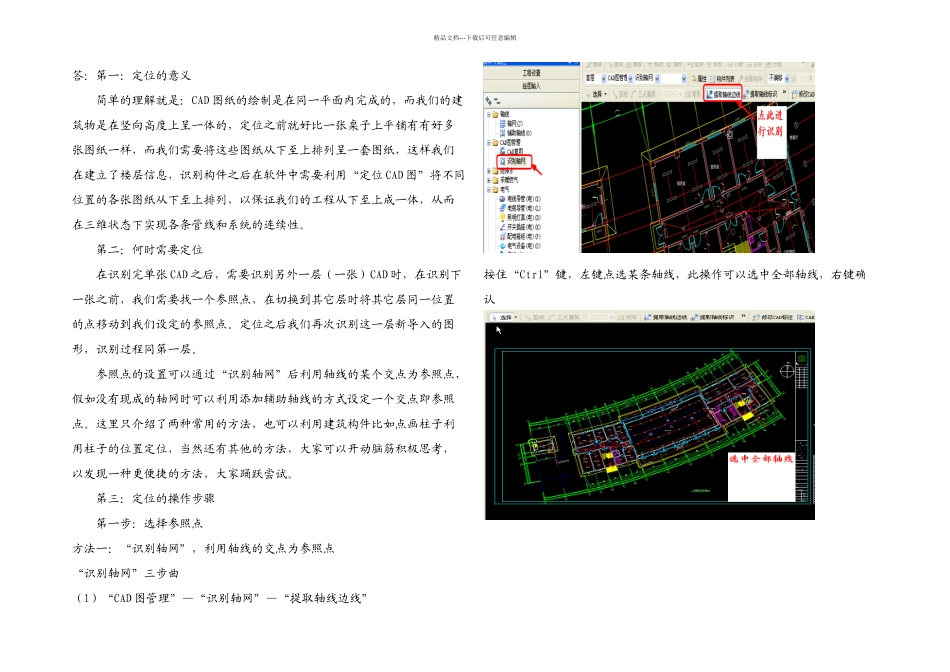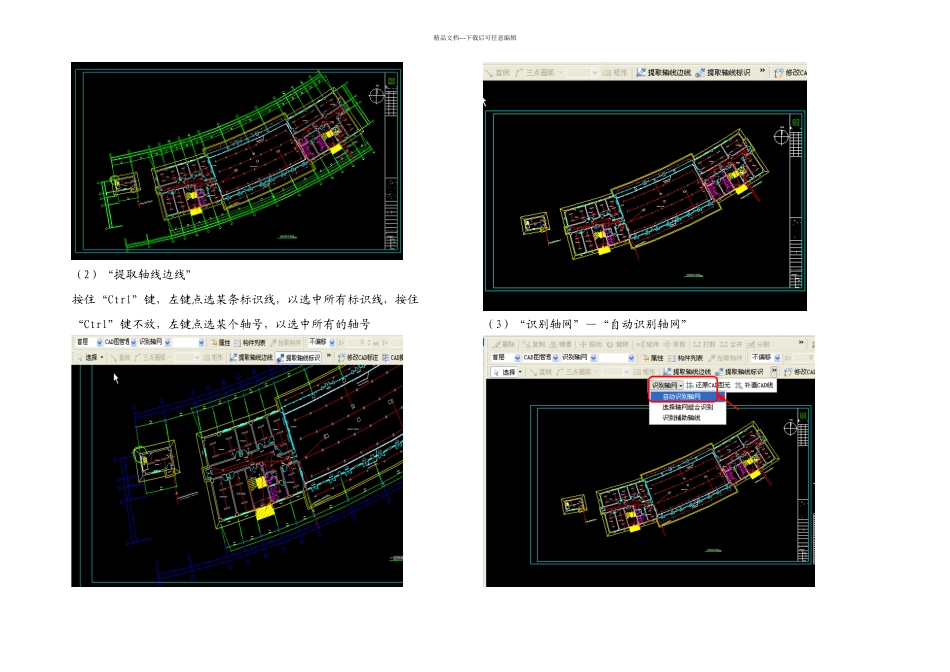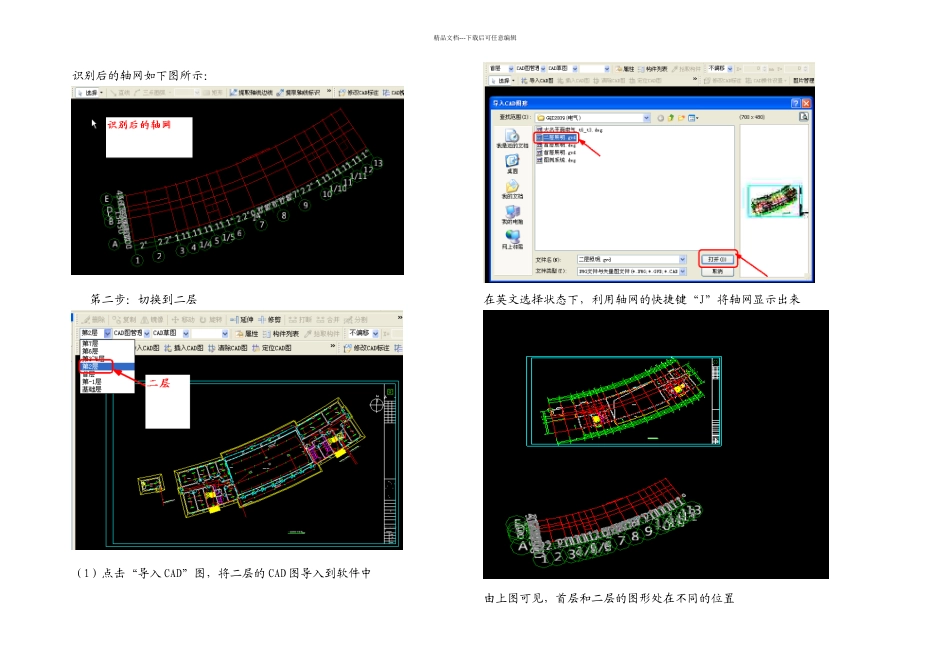精品文档---下载后可任意编辑答:第一:定位的意义简单的理解就是:CAD 图纸的绘制是在同一平面内完成的,而我们的建筑物是在竖向高度上呈一体的,定位之前就好比一张桌子上平铺有有好多张图纸一样,而我们需要将这些图纸从下至上排列呈一套图纸,这样我们在建立了楼层信息,识别构件之后在软件中需要利用“定位 CAD 图”将不同位置的各张图纸从下至上排列,以保证我们的工程从下至上成一体,从而在三维状态下实现各条管线和系统的连续性。第二:何时需要定位在识别完单张 CAD 之后,需要识别另外一层(一张)CAD 时,在识别下一张之前,我们需要找一个参照点,在切换到其它层时将其它层同一位置的点移动到我们设定的参照点。定位之后我们再次识别这一层新导入的图形,识别过程同第一层。参照点的设置可以通过“识别轴网”后利用轴线的某个交点为参照点,假如没有现成的轴网时可以利用添加辅助轴线的方式设定一个交点即参照点。这里只介绍了两种常用的方法,也可以利用建筑构件比如点画柱子利用柱子的位置定位,当然还有其他的方法,大家可以开动脑筋积极思考,以发现一种更便捷的方法,大家踊跃尝试。第三:定位的操作步骤第一步:选择参照点方法一:“识别轴网”,利用轴线的交点为参照点“识别轴网”三步曲(1)“CAD 图管理”—“识别轴网”—“提取轴线边线”按住“Ctrl”键,左键点选某条轴线,此操作可以选中全部轴线,右键确认精品文档---下载后可任意编辑(2)“提取轴线边线”按住“Ctrl”键,左键点选某条标识线,以选中所有标识线,按住“Ctrl”键不放,左键点选某个轴号,以选中所有的轴号(3)“识别轴网”—“自动识别轴网”精品文档---下载后可任意编辑识别后的轴网如下图所示: 第二步:切换到二层(1)点击“导入 CAD”图,将二层的 CAD 图导入到软件中在英文选择状态下,利用轴网的快捷键“J”将轴网显示出来由上图可见,首层和二层的图形处在不同的位置精品文档---下载后可任意编辑(2)点击“定位 CAD 图”,利用“交点”捕捉的功能,将 1 轴和 A 轴的交点选中再次利用“交点”捕捉的功能将识别后的轴网的 1 轴和 A 轴的交点选中,就可以完成 CAD 图形的定位。CAD 图的调整分图---“导出选中的 CAD 图”的意义是什么?如何操作?答:第一:分图的意义将位于同一平面的图纸分解为设计说明、系统图、平面图的形式,便于我们根据楼层统计工程量,最大限度的接近手工算量的算量习惯。第二:分图步骤“...